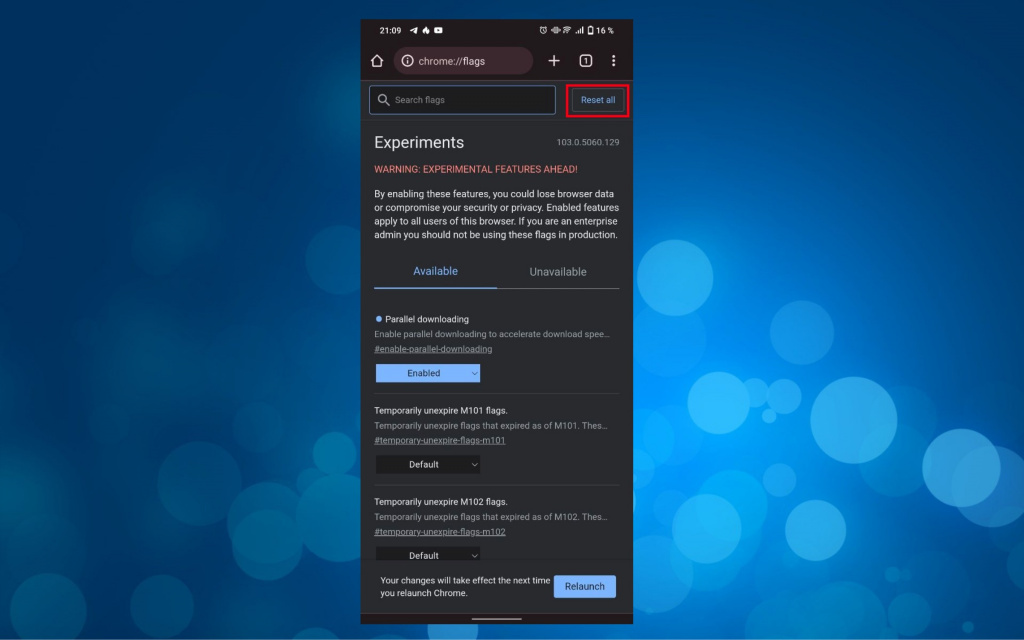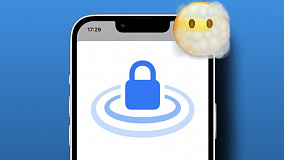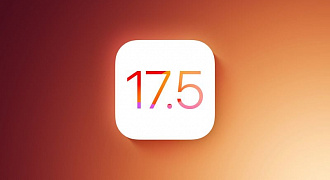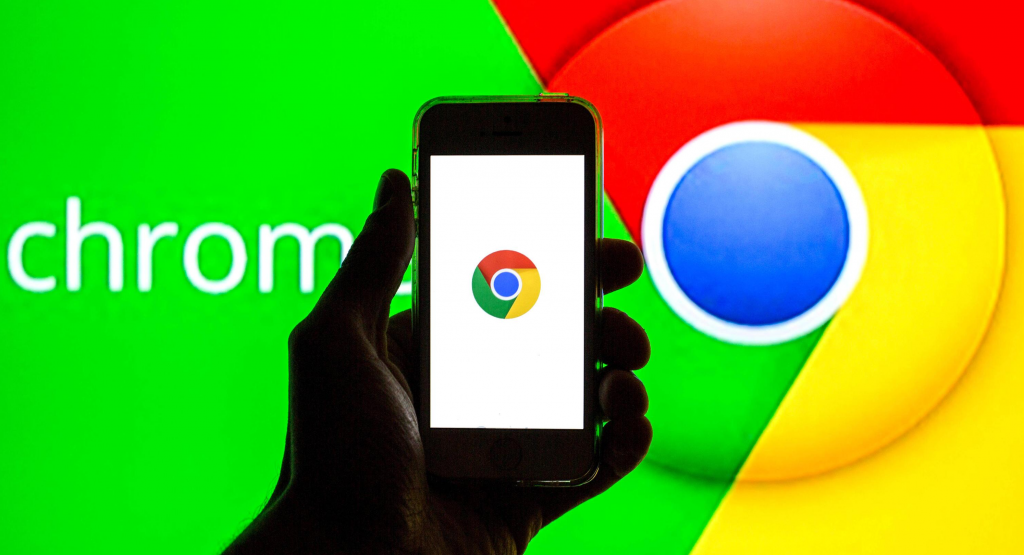
В большинстве Android-устройств хром является браузером по умолчанию. В нем есть много функций о которых вы могли не знать. Вот четыре инструмента, которые вам могут очень пригодиться.
Google Chrome является одним из самых надежных и многофункциональных веб-браузеров и постоянно пополняется новым набором инструментов. Многие функции, несмотря на их пользу, порой спрятаны так, что найти их можно совершенно случайно или при помощи отдельных инструкций.
1. Красивые карточки с текстом
На просторах интернета, вы наверняка находили красивые цитаты или высказывания знаменитых людей, которыми хотели бы поделиться или сохранить важный абзац на потом. Для этого в Google Chrome есть возможность создавать красочные карточки с понравившемся текстом.
Создаем открытку в Chrome для Android:
- Выделяем нужный текст, удерживая палец на слове
- Во всплывшем меню выбираем «Поделиться»
- Выбираем «Создание карточки»
- Пролистываем возможные варианты стилизации карточки
- Выбираем понравившийся стиль и жмем «Далее»
- Полученное изображение можно передать в соцсети, скопировать в буфер обмена или сохранить в память устройства.

Получаются вот такие красивые карточки, дизайн которых можно изменить на свой вкус.

2. Создание ссылок на текстовые фрагменты
Большинство из нас привыкли делиться ссылкой, если нашли что-то интересное в сети. Но не всегда информация важна целиком. В Chrome есть функция, выделяющая тот текст, на который вы хотите обратить внимание получателя. Она похожа на опцию «найти на странице», встроенная в ссылку которую вы отправляете.
Чтобы создать такую ссылку:
- Выделяем нужный текст, удерживая палец на слове
- Во всплывшем меню выбираем «Поделиться»
- Выбираем способ передачи
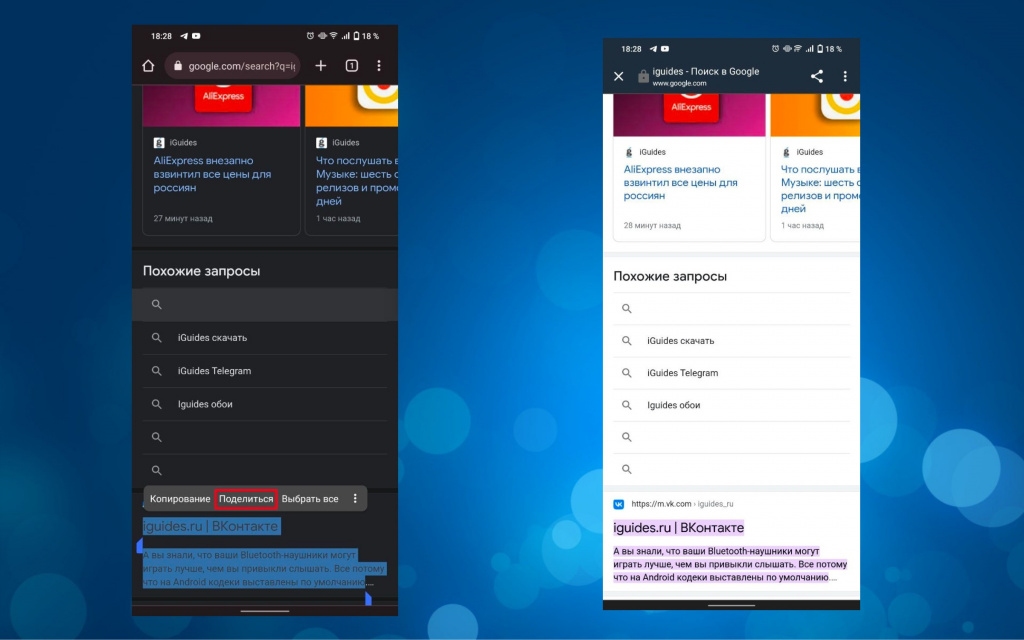
Теперь текст по ссылке будет выделен ярким цветом.
3. Скрытый темный режим
Браузер Google Chrome для Android уже включает в себя темную тему, которая важна для многих пользователей. Она снижает нагрузку на глаза и немного экономит заряд аккумулятора. Стандартная функция доступна в меню настроек браузера. Несмотря на включенную опцию, не все страницы отображаются в темном цвете. Это лишает наличие темного режима всякого смысла.
С помощью скрытой функции Force Dark Mode, вы можете исправить эту проблему, но стоит заметить, что не все страницы могут отображаться корректно. Однако текст в любом случае останется читабельным.
Чтобы использовать эту экспериментальную функцию:
- Переходим по адресу chrome://flags в мобильном браузере Chrome. Вам откроется страница доступных экспериментальных функций
- В поиске вводим «Force dark»
- Нажимаем на клавишу «Default» и выбираем «Enabled»
- Перезапускаем браузер клавишей «Relaunch» в правом нижнем углу.
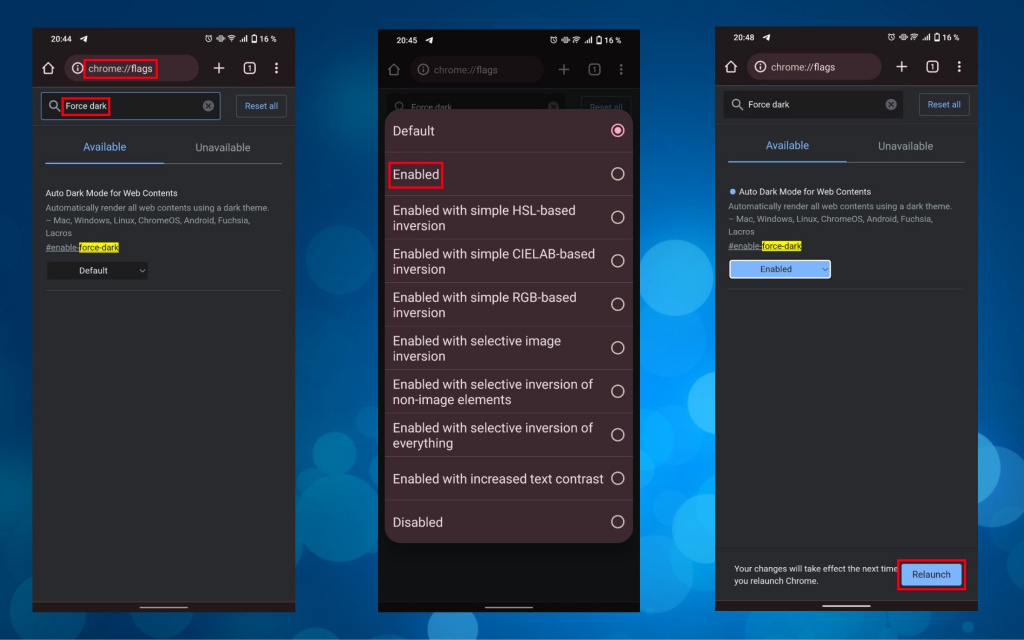
Экспериментальный режим предоставляет несколько вариантов темной темы и других оттенков. Вы можете попробовать все и выбрать наиболее подходящую для вас.
4. Ускорение загрузки
Несмотря на быстродействие Chrome-браузера, случается так, что скорость ограничивается из-за плохого сигнала. В таких случаях, может помочь функция «параллельной загрузки». Даже если у вас высокая скорость интернета, эта опция может сделать загрузку еще быстрее. Это достигается путем создания нескольких подключений к источнику загрузки файлов и ускоряет их извлечение.
Чтобы использовать эту экспериментальную функцию:
- Переходим по адресу chrome://flags/#enable-parallel-downloading
- Функция «Parallel downloading» появится первой строкой
- Нажимаем на клавишу «Default» и выбираем «Enabled»
- Перезапускаем браузер клавишей «Relaunch» в правом нижнем углу.
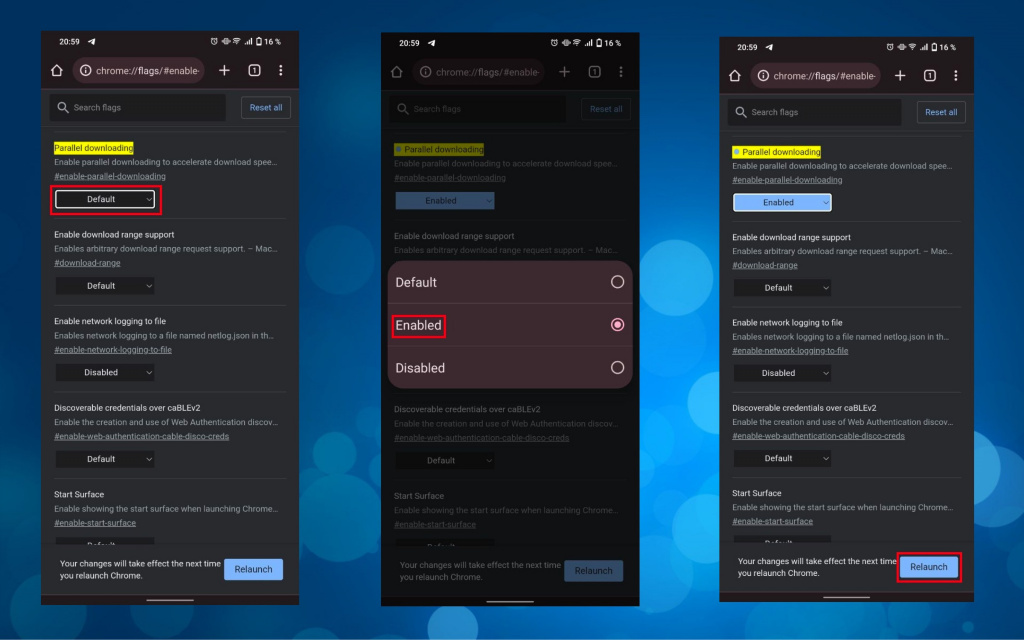
Браузер Chrome содержит массу интересных функции, которые находятся на стадии тестирования и скрыты в графе flags. Вы можете сами попробовать изменить некоторые параметры, которые, возможно, сделают работу браузера еще удобнее. Но на всякий случай, запоминайте, какие изменения вы вносите. Если вы запутались или хотите сбросить все настройки к изначальному виду, нажмите клавишу «Reset all» в правом верхнем углу.